Guide de changement de filament Ender 3 (avec photos) !
Changer le filament de votre imprimante 3D est absolument indispensable pour savoir si vous souhaitez pouvoir utiliser différentes couleurs, ou si votre bobine vient de manquer de filament.
Dans cet article, je vais expliquer comment faire cela sur un Ender 3, mais c'est généralement le même processus avec d'autres machines similaires, donc cela devrait être un guide utile même si vous ne possédez pas d'Ender 3 (Creality CR-10 , CR-10 mini, Ender 5, etc.).
Vous n'avez besoin d'aucun outil pour le faire, juste l'imprimante 3D et le filament que vous souhaitez utiliser.
Remarque :J'ai également écrit quelques articles différents sur la façon de résoudre des problèmes spécifiques qui sont très courants sur l'Ender 3, alors assurez-vous de les vérifier.
- Comment réparer l'affaissement de l'axe X sur l'Ender 3.
- Problèmes de mise à niveau du lit sur l'Ender 3 et comment les résoudre
- Comment régler la tension de la courroie sur l'Ender 3.
- Guide de décalage Z Ender 3.
Maintenant, sans plus tarder, commençons.
Si vous ne voulez pas avoir à passer par tous les essais et erreurs que nous avons faits afin de trouver les paramètres idéaux pour créer des impressions de haute qualité sur votre Ender 3, alors consultez certainement nos propres profils Cura spécialement conçus pour la série d'imprimantes Ender 3 (vous pouvez toutes les obtenir pour seulement 7 $).
Comment changer le filament sur l'Ender 3
Il n'est généralement pas recommandé de changer le filament avec une buse froide, bien qu'il existe une méthode appelée "cold pull" où vous tirez simplement le filament hors de la buse sans le préchauffer, et cela sert à le déboucher (en savoir plus ici).
Cependant, pour remplacer correctement le filament, vous devez d'abord chauffer la buse à la température de fusion/impression du filament que vous utilisez.
Commençons par décharger l'ancien filament.
Comment décharger le filament de l'Ender 3
- Allumez l'imprimante puis appuyez sur le gros bouton rotatif pour accéder au menu.
- Allez dans "Contrôle", puis "Température", puis sélectionnez "Buse".
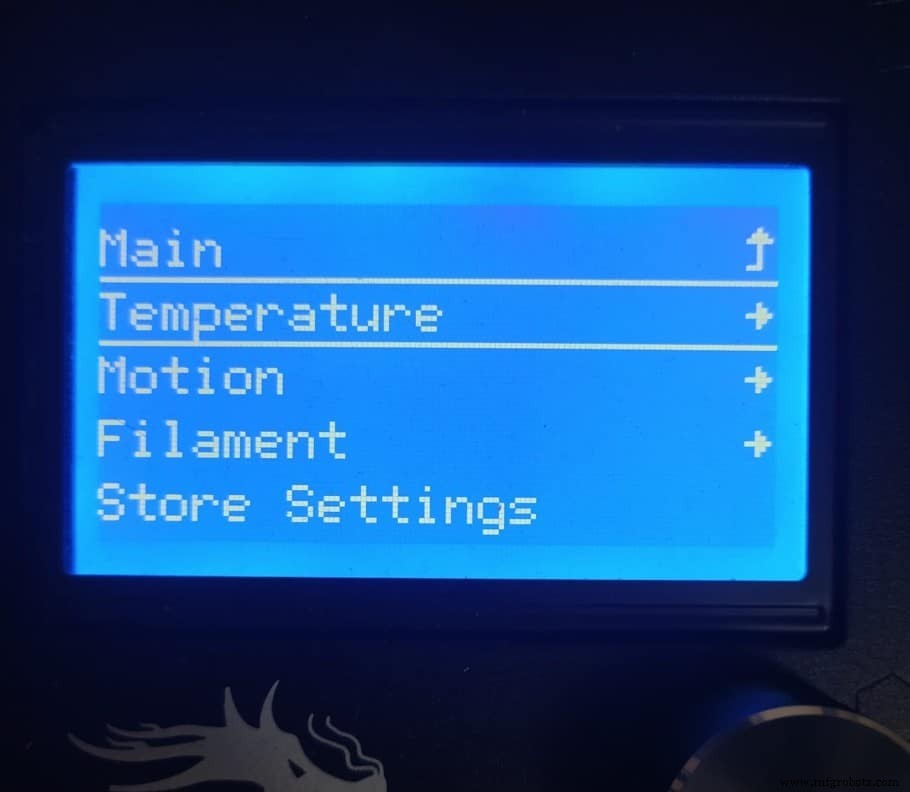
- Réglez la température sur la température d'impression du filament déjà chargé dans l'imprimante (200 °C pour le PLA, 230 °C pour le PETG, etc.)
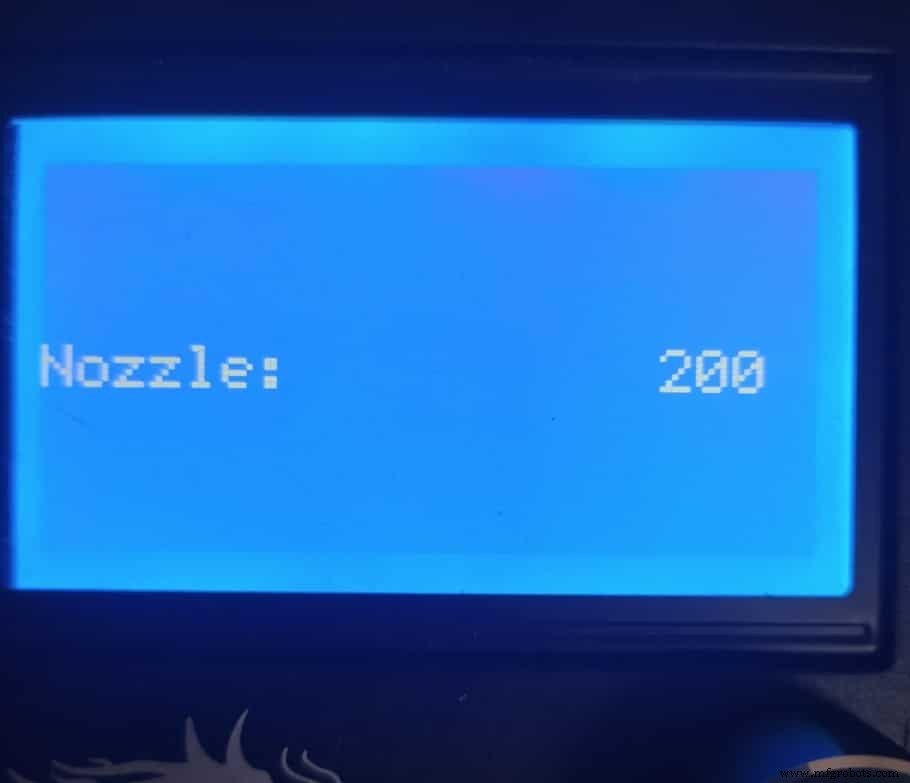
- Une fois que la buse atteint la température souhaitée, attendez encore un peu pour que le filament fonde correctement.
- Appuyez sur le bras du tendeur d'une main et retirez le filament de l'autre.

C'est vraiment ça ! N'oubliez pas de toujours préchauffer la buse à la température requise avant d'essayer de la retirer.
N'oubliez pas non plus de passer le filament dans les petits trous de la bobine pour éviter qu'il ne s'emmêle.
Comment charger un nouveau filament sur l'Ender 3
Remarque :Gardez la buse chauffée tout au long du processus de chargement du filament car cela rendra les choses plus faciles et plus rapides.
- Chauffer la buse jusqu'à la température d'impression du nouveau filament.
- Installez la nouvelle bobine de filament sur le porte-bobine.

- Coupez le filament avec la pince fournie afin que l'extrémité soit pointue et non arrondie.

- Avec une main, appuyez sur le bras de renvoi et avec l'autre main insérez le filament à travers le petit trou sur l'extrudeuse qui le guidera entre l'engrenage de l'extrudeuse et la roue de renvoi dans le tube PTFE.

- Continuez à le pousser à travers le tube jusqu'à ce qu'il atteigne la buse (vous pouvez généralement l'entendre grésiller une fois qu'il atteint la buse).
Le nouveau filament est maintenant chargé et presque prêt à être utilisé, cependant, vous devez toujours vous assurer qu'il n'y a aucune trace de l'ancien filament à l'intérieur de la buse.
Comment retirer l'ancien filament de la buse et le préparer pour l'impression
Si vous n'avez suivi que les deux étapes précédentes et essayé d'imprimer, vous avez peut-être vu que dès que l'impression commence, l'ancien filament est extrudé en premier, et c'est quelque chose que vous voulez éviter car vous ne voulez pas qu'il contamine votre nouveau filament. .
Heureusement, tout ce que vous avez à faire est d'extruder du filament jusqu'à ce que vous puissiez voir le nouveau sortir sans aucune trace de l'ancien filament.
Il existe deux façons de procéder :via le micrologiciel, où l'imprimante extrude elle-même le plastique, ou en poussant manuellement le filament dans la buse.
Comment extruder l'ancien filament via le firmware
- Chauffez la buse à la température d'impression du filament nouvellement chargé.
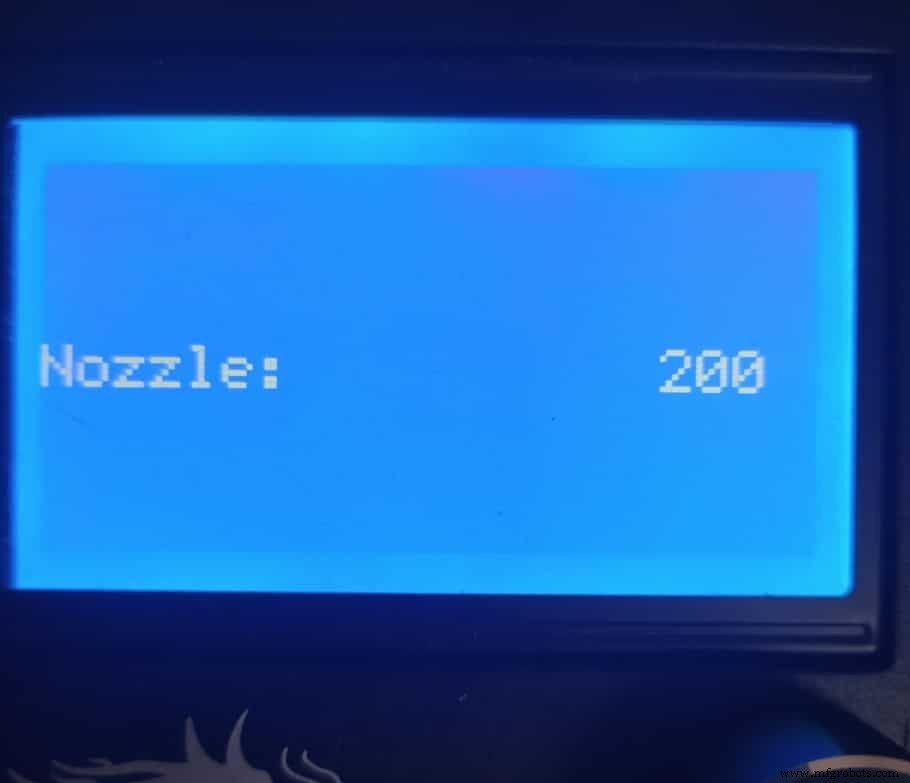
- Dans le menu, allez dans "Préparer", puis "Déplacer l'axe", puis dans "Extrudeur" et sélectionnez l'option 10 mm.
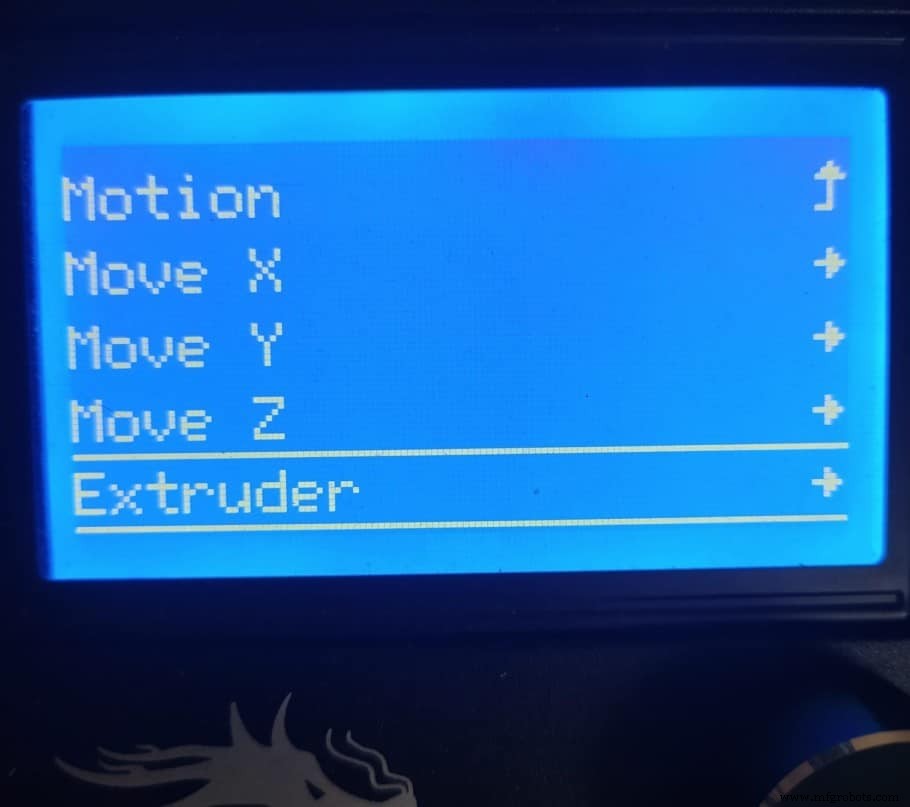
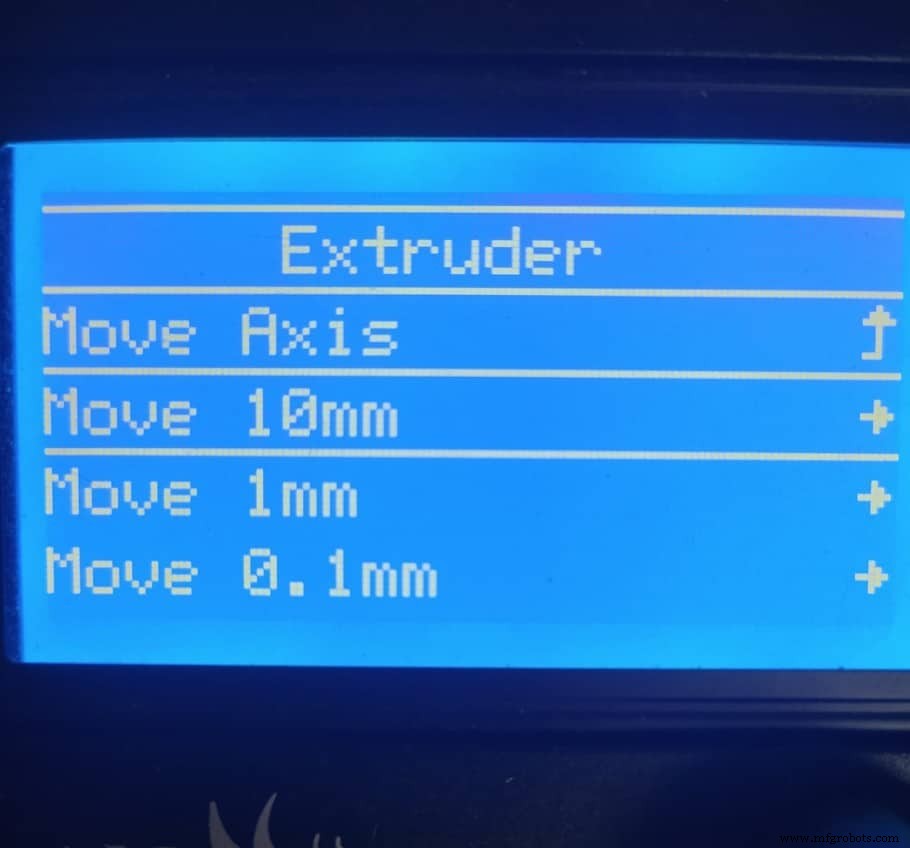
- Extrudez 20 mm à 30 mm de plastique et vérifiez si le nouveau filament sort (facile à déterminer si vous utilisez un filament de couleur différente).
- Répétez ce processus jusqu'à ce qu'il n'y ait plus de traces de l'ancien filament.

Bien que cela puisse être une méthode très efficace et rapide, ce n'est pas celle que j'utilise car cela prend un peu plus de temps que de le faire manuellement.
Voici comment je procède généralement :
Comment extruder l'ancien filament manuellement
- Chauffez la buse à la température d'impression du filament nouvellement chargé.
- Une fois que la buse est correctement chauffée, appuyez sur le bras tendeur afin que le filament ne soit plus arrêté par l'engrenage de l'extrudeuse et poussez-le manuellement dans le tube PTFE et dans la buse.
- Une autre alternative consiste à utiliser un bouton d'extrudeuse (impression gratuite) et à l'utiliser pour tourner manuellement l'extrudeuse afin d'alimenter le filament dans la buse.
Je le fais généralement à la main, même maintenant que j'ai installé un EZR Struder, qui est une extrudeuse améliorée qui permet d'imprimer des matériaux flexibles avec l'Ender 3, car c'est beaucoup plus rapide.
Avez-vous besoin de reniveler le lit après avoir changé le filament ?
Il n'est généralement pas nécessaire de niveler le lit après avoir remplacé le filament, surtout s'il s'agit du même type de filament, comme le PLA. Cependant, d'autres types de filaments peuvent nécessiter des températures de buse et de lit différentes, et cela vous obligera à niveler à nouveau le lit car ces variations de température peuvent provoquer l'expansion ou la contraction du lit.
Je n'ai généralement pas besoin de reniveler le lit tant que le nouveau filament que je charge utilise les mêmes températures de lit. Par exemple, PLA et TPU.
Cependant, si j'imprimais avec du PETG et chargeais maintenant une bobine de PLA, puisque j'ai trouvé que la température de lit idéale pour le PETG était de 85°C pour une meilleure adhérence alors que le PLA ne nécessite que 60°C, je devrai absolument re-niveler le lit.
Si vous avez besoin d'un guide étape par étape sur la façon de niveler le lit de votre Ender 3, consultez celui que j'ai écrit !
Comment changer le filament à mi-impression sur l'Ender 3
Pour changer le filament en cours d'impression sur l'Ender 3, vous devez mettre l'impression en pause, ce qui arrêtera l'impression et déplacera la buse sur le côté, et maintenant vous pouvez changer le filament et purger celui qui reste à l'intérieur de la buse. Après cela, reprenez l'impression et l'imprimante reprendra l'impression là où elle s'était arrêtée.
L'Ender 3 purge automatiquement une partie du filament lorsque vous faites cela, mais je vous recommande fortement d'aller dans "Préparer", puis "Déplacer l'axe", puis dans "Extrudeur", sélectionnez l'option 10 mm et extrudez suffisamment de plastique jusqu'à ce que seul le nouveau le filament sort proprement.
Si vous ne voulez pas avoir à passer par tous les essais et erreurs que nous avons faits afin de trouver les paramètres idéaux pour créer des impressions de haute qualité sur votre Ender 3, alors consultez certainement nos propres profils Cura spécialement conçus pour la série d'imprimantes Ender 3 (vous pouvez toutes les obtenir pour seulement 7 $).
Conclusion
Changer le filament de l'Ender 3 est beaucoup plus facile qu'il n'y paraît, suivez simplement les étapes que j'ai décrites dans ce guide et vous serez prêt !
Je vous conseille également d'essayer de changer le filament à mi-impression pour créer une impression multicolore, car c'est très amusant !
J'espère que ces informations vous ont été utiles et si vous avez des questions, n'hésitez pas à les poser !
Consultez notre section de produits recommandés

Nous avons créé une section de produits recommandés qui vous permettra d'éliminer les conjectures et de réduire le temps passé à rechercher quelle imprimante, filament ou mises à niveau obtenir, car nous savons que cela peut être une tâche très ardue et qui entraîne généralement beaucoup de confusion. .
Nous avons sélectionné une poignée d'imprimantes 3D que nous considérons comme bonnes pour les débutants comme pour les intermédiaires, et même les experts, facilitant la décision, et les filaments, ainsi que les mises à niveau répertoriées, ont tous été testés par nos soins et soigneusement sélectionnés. , vous savez donc que celui que vous choisirez fonctionnera comme prévu.
impression en 3D
- Guide d'impression 3D avec HP Multi Jet Fusion
- Un petit guide de l'impression 3D avec le jet de reliure
- Guide d'impression 3D avec du titane
- Guide rapide pour sceller FDM avec Insight
- Renégocier les coûts avec les fournisseurs existants :un guide
- Aux prises avec le graphite :un guide d'usinage
- Premiers pas avec l'IA dans l'assurance :un guide d'introduction
- Comment connecter un Ender 3 au WiFi :Guide complet !
- Guide de mise à niveau du ventilateur silencieux Ender 3 (Pro et V2) avec images



